UPDF 자주 묻는 질문
-
UPDF가 무엇인가요?
UPDF는 PDF에 관한 모든 기능을 제공하는 통합 PDF 솔루션으로, Mac, Windows, iOS, Android에서 모두 사용 가능합니다. 편집, 주석달기, 변환, 페이지 정렬 등 다양한 기능이 있습니다. 매 업데이트마다 흥미로운 신기능이 추가됩니다. -
UPDF는 무료인가요?
네, Windows와 Mac용 UPDF에는 무료 버전과 프리미엄 플랜이 있습니다. 무료 버전을 사용하기 위해서는 가입하여 계정을 만들고 로그인해야 합니다. 무료 버전에서는 제한된 기능만 사용할 수 있다는 점을 참고해 주시기 바랍니다.
1. OCR은 경험만 할 수 있으며 콘텐츠를 저장하고 복사할 수 없습니다.
2. 무료 버전은 파일을 저장할 때 워터마크를 자동으로 추가합니다.
3. 확장자 변환은 하루에 최대 두 번으로 제한됩니다.
4. 일괄 처리는 두 개의 파일만 처리할 수 있습니다.
5. 워터마크, 머리말, 꼬리말 및 배경에는 하나의 템플릿만 추가할 수 있습니다.
6. UPDF 클라우드 평가판 버전에는 1GB의 저장 공간이 포함되어 있으며 파일 한 개당 10MB로 제한됩니다. (UPDF Pro 연간 플랜으로 업그레이드하여 업로드용으로 파일당 최대 2GB의 10GB 저장 공간을 확보하세요. UPDF Pro 영구 플랜으로 업그레이드하여 업로드용으로 파일당 최대 2GB의 평생 2GB 저장 공간을 확보하세요.) -
어떻게 UPDF를 다운받고 설치하나요?
다음 주소에서 UPDF를 다운로드 받으세요:
Windows용 UPDF
Mac용 UPDF(웹사이트 버전)
Mac용 UPDF(앱스토어 버전)
iOS용 UPDF
Android용 UPDF
-
UPDF 2.0로 어떻게 업그레이드하나요?
UPDF를 열고 업데이트 안내에 따라 진행하거나 수동으로 업데이트를 확인하세요. Mac App Store 사용자라면 App Store에서 업데이트할 수 있습니다. 신규 사용자는 여기에서UPDF 2.0을 다운로드할 수 있습니다. -
업그레이드 후에도 UPDF 버전 1을 사용할 수 있나요?
네, 버전 1은 계속 사용할 수 있습니다. 삭제한 경우, UPDF 다운로드 센터에서다시 다운로드하시면 됩니다. -
UPDF 2.0은 모든 기기에서 사용할 수 있나요?
UPDF 2.0은 현재 Windows와 Mac에서 사용할 수 있으며, 공식 웹사이트 버전과 Mac App Store 버전 모두 제공됩니다. -
Mac 웹사이트 버전 UPDF와 App Store 버전 UPDF의 차이가 무엇인가요?
Mac에서 UPDF를 다운로드할 때 두 가지 주요 차이점이 있습니다. 첫 번째로, 웹사이트 버전에는 전용 OCR 기능이 있지만 앱스토어 버전에는 이 기능이 없습니다. 또 다른 차이점은 웹사이트 버전의 업그레이드가 좀 더 빠르고 잦다는 점입니다. 따라서 웹사이트 버전이 좀 더 상위버전입니다. (참고: Intel 칩 탑재 Mac 버전에는 아직 OCR 기능이 출시되지 않았습니다.) -
UPDF는 어떤 언어를 지원하나요?
UPDF는 영어, 프랑스어, 독일어, 이탈리아어, 스페인어, 포르투갈어, 러시아어, 중국어 (번체), 중국어(간체), 일본어, 네덜란드어, 그리고 한국어로 사용 가능합니다. -
UPDF는 어떤 시스템에서 사용가능한가요?
현재 Mac, Windows, iOS, 그리고 Android에서 UPDF를 사용할 수 있습니다.
(모바일 앱 기능은 데스크톱 기능과 다르다는 점에 유의하세요. 확인 tech spec 페이지에서 자세히 알아보기.) -
Windows에서 UPDF를 어떻게 기본 PDF 연결프로그램으로 설정하나요?
PDF 문서를 마우스 오른쪽 버튼으로 클릭하여 "속성"에 들어가십시오. "연결 프로그램:" 부분에서 "변경"을 누르십시오. 옵션 중 UPDF를 선택한 뒤 "확인"을 누르십시오. 여기까지가 Windows에서 UPDF를 기본 PDF 연결프로그램으로 설정하는 방법입니다. . -
macOS에서 UPDF를 어떻게 기본 PDF 연결프로그램으로 설정하나요?
PDF 파일을 Control-클릭하고 드롭다운 메뉴에서 '정보 보기'를 선택합니다. '정보 가져오기' 창에서 '연결 프로그램' 드롭다운 상자를 클릭하고 드롭다운 메뉴에서 기본적으로 열도록 UPDF를 선택합니다. 아래의 '모든 변경사항'을 클릭하면 적용됩니다.. macOS에서 이 작업에 대한 확인을 요청하고 "계속"을 선택합니다.. -
UPDF는 64비트 호환인가요, 32비트 호환인가요?
UPDF는 64비트 호환입니다. -
UPDF를 사용하려면 인터넷에 연결해야 하나요?
아니요, UPDF는 문서 및 사용자 개인 정보를 보호하는 안전한 오프라인 유틸리티입니다.
UPDF를 등록 및 활성화하고 실시간 업데이트, 제품 사용 지원 등을 받으려면 장치가 인터넷에 연결된 상태를 유지해야 합니다. -
UPDF는 안전한가요? 파일은 저장되나요?
UPDF는 온라인 툴이 아닌 Mac과 Windows용 데스크탑 소프트웨어입니다. 따라서 인터넷에 파일을 업로드할 필요가 없습니다. 파일은 로컬 저장소에 안전하게 보관됩니다. -
UPDF의 신기능에 관해 알아보려면 어떻게 해야 하나요?
참조할 수 있습니다 Windows용 UPDF 사용자 가이드, Mac용 UPDF 사용자 가이드, iOS용 UPDF 사용자 가이드, or Android용 UPDF 사용자 가이드, 하지만 모든 기능이 매우 직관적이어서 바로 제품을 사용할 수 있습니다. -
UPDF 지원팀에 문의하려면 어떻게 하나요?
UPDF 고객 서비스 팀은 월요일부터 금요일까지 업무 시간 동안 대기하고 있습니다. 이메일을 통해 문의하실 수 있습니다. () 문의해 주시면 영업일 기준 24시간 이내에 답변해 드리겠습니다. 또한 다음을 팔로우할 수도 있습니다:
- Facebook: @superacesoftware
- Twitter: @updfeditor
- Youtube: @updf1337
- Instagram: @updfeditor
-
회사 단위로 UPDF를 설치하고 싶습니다. 어떻게 해야 하나요?
다음 이메일로 판매팀에게 문의해 주시기 바랍니다: . -
Windows에서 UPDF를 제거할 수 없는 이유는 무엇인가요?
UPDF를 삭제하려고 할 때 "uninst.exe 파일을 찾을 수 없습니다"라는 메시지가 표시되면, 이 ZIP 파일을 다운로드한 후 다시 삭제를 시도해 보세요.
-
어떻게 UPDF 계정을 생성하나요?
UPDF 계정을 만드는 과정은 매우 간단합니다. 여기를 클릭하세요 를 클릭하고 계정 생성을 위한 이메일 주소를 입력합니다. 계정에 로그인할 때 사용할 수 있는 로그인 코드를 이메일로 보내드립니다. 나중에 코드를 반복해서 사용하고 싶지 않다면 계정에 비밀번호를 설정할 수 있습니다. -
UPDF 계정의 개인정보를 어떻게 변경하나요?
- 첫째, 로그인 귀하의 계정.
- 둘째, 우측 상단 코너의 아바타를 클릭하면 "계정 센터"로 연결됩니다.
- 셋째, 계정 센터에서 프로필 사진, 이름, 이메일 주소, 비밀변호를 변경할 수 있습니다.
-
비밀번호를 잊어버렸어요
비밀번호를 잊어버린 경우 이메일로 전송된 코드로 로그인 할 수 있습니다. 프로필 사진을 클릭하여 계정 센터에 들어간 다음 계정 센터에서 "계정 설정"을 클릭하여 비밀번호 뒤에 있는 "변경" 옵션을 찾습니다. 계정 ID를 확인한 후 새 비밀번호를 만들 수 있습니다. -
아이디를 잊어버렸어요
아이디를 잊어버렸을 때 프리미엄 사용자라면 [email protected]로 문의하여 최대한 빠르게 문제를 해결할 수 있습니다. 무료 사용자라면 새로운 UPDF 계정을 생성해야 합니다. -
이메일 주소를 바꾸고 싶어요.
UPDF 웹사이트나 앱으로 계정에 로그인하여 계정 센터로 들어갑니다. 계정 정보 확인 후 계정 정보 하단의 "연결된 계정" 옵션에서 "이메일" 뒤에 "변경"을 클릭합니다. 기존 이메일로 받은 인증코드를 입력하면 이메일 주소를 변경할 수 있습니다. -
어떻게 비밀번호를 바꾸거나 초기화하나요?
액세스 UPDF 계정 센터 를 로그인하고 프로필 사진을 클릭한 다음 "계정 센터"를 클릭합니다. "계정 설정" 옵션을 찾으세요. 비밀번호 뒤에 있는 "변경" 버튼을 클릭합니다. 코드를 입력하여 계정 ID를 확인하고 강력한 새 비밀번호를 만들 수 있습니다. -
계정에 이메일 주소를 하나 더 연결할 수 있나요?
예, Google과 Apple ID를 포함하여 2개의 서로 다른 이메일 주소를 UPDF 계정에 연결할 수 있습니다. 계정에 로그인하여 계정 센터에 들어가서 계정 정보 부분에서 "연결된 계정" 옵션을 클릭해 계정을 연결하세요. 연결이 끝나면 3개의 서로 다른 이메일 주소로 UPDF 계정에 로그인할 수 있습니다. -
가입 후 UPDF를 활성화하려면 어떻게 해야하나요?
UPDF 프리미엄 기능을 활성화하려면 다음과 같이 하세요, 프로로 업그레이드 버전. 구매 후 로그인하고 UPDF를 활성화하여 모든 프리미엄 기능을 활용하세요. -
가입 과정에서 코드를 받지 못했어요
받은 편지함에서 코드를 받지 못했다면 스팸 폴더를 확인하세요. 그럼에도 불구하고 여전히 발견되지 않으면 메일 서버에서 메일을 거부한 것입니다. [email protected] 을 허용 목록에 추가해야 합니다. 이 가이드에 따라. 그래도 해결되지 않으면 지원팀([email protected])으로 문의하세요. -
어떻게 UPDF를 교환(redeem)하나요?
여기에서 계정에 로그인하고 "라이선스 사용" 파트로 이동합니다. 코드를 입력하고 "사용"을 클릭합니다. 그런 다음 모든 플랫폼에서 UPDF를 잠금 해제할 수 있습니다. -
디바이스를 변경하거나 시스템을 업그레이드한 후 멤버십을 복원하려면 어떻게 해야 하나요? 특정 소프트웨어를 다운로드하거나 교환 코드를 사용해야 하나요?
UPDF 멤버십이 있는 계정에 로그인하면 됩니다(구독이 여전히 활성 상태인지 확인하세요). 추가 소프트웨어를 다운로드하거나 교환 코드를 사용할 필요는 없습니다.
- 기기 변경: UPDF 계정의 기기 제한을 초과한 경우, 새로운 기기에서 로그인할 때 기존 기기를 목록에서 제거하라는 메시지가 표시됩니다.
- 시스템 업그레이드: 시스템을 업그레이드한 후, UPDF 멤버십이 있는 계정에 로그인하면 액세스가 복원됩니다.기능-
Windows 버전 UPDF에도 OCR 기능이 있나요?
네, Windows용 UPDF에는 전용 OCR 기능이 있어 문서를 검색 및 편집 가능한 PDF로 변환할 수 있습니다. -
Mac 버전 UPDF에도 OCR 기능이 있나요?
네, 공식 웹사이트의 Apple Chip을 탑재한 Mac용 UPDF는 OCR 기능이 있습니다. 하지만, Intel Chip을 탑재한 Mac 버전이나 Mac App Store 버전은 아직 OCR 기능이 출시되지 않았습니다. -
어떻게 스캔한 문서를 검색 및 편집이 가능한 PDF로 변환하나요?
예, 스캔한 문서를 편집 가능한 PDF로 변환하려면 UPDF에서 제공하는 OCR 기능을 사용하는 것을 고려해야 합니다. 이 기능은 문서를 "검색 가능한 PDF" 또는 "이미지 전용 PDF"로 변환하는 두 가지 OCR 기술 사용 옵션을 제공합니다. 자세한 지침은 다음에서 확인하세요. PDF를 OCR하는 방법. -
UPDF의 OCR 툴은 어떤 언어를 지원하나요?
UPDF는 벨라루스어, 중국어 간체, 중국어 번체, 크로아티아어, 체코어, 덴마크어, 네덜란드어, 네덜란드어(벨기에), 영어, 핀란드어, 프랑스어, 독일어, 독일어(룩셈부르크), 독일어(새 철자), 그리스어, 히브리어, 아일랜드어, 이탈리아어 등 총 38개 언어를 OCR 도구로 제공합니다, 일본어, 일본어(현대), 한국어, 한국어(한글), 노르웨이어, 폴란드어, 포르투갈어, 포르투갈어(브라질), 루마니아어, 러시아어, 러시아어(구 철자), 러시아어(스트레스 마크 포함), 스페인어, 스웨덴어, 태국어, 터키어, 투르크멘어(키릴 문자), 투르크멘어(라틴 문자), 우크라이나어 및 베트남어.
이와 함께 중국어 간체와 영어, 중국어 번체와 영어, 일본어와 영어, 한국어와 영어의 4가지 이중 언어 옵션도 OCR 도구에서 제공합니다. -
여러 언어로 된 PDF 문서에도 OCR을 적용할 수 있나요?
UPDF의 OCR 툴에서 하나 이상의 언어를 선택하여 2개의 언어가 섞인 문서를 편집 및 검색가능한 형태로 만들 수 있습니다. UPDF는 중국어 간체-영어, 중국어 번체-영어, 일본어-영어, 한국어-영어 4개의 이중언어 옵션을 제공합니다. 단, UPDF의 OCR 툴에서 3개 이상의 언어를 선택할 경우 OCR 인식 속도가 느려질 수 있다는 점을 참고해 주시기 바랍니다. -
여러 PDF 문서를 동시에 볼 수 있나요?
탭을 여러 개 열어 PDF를 볼 수 있습니다. 탭 보기를 통해 둘 이상의 PDF 파일을 빠르게 전환할 수 있습니다. -
어떻게 PDF에 있는 텍스트를 편집하나요?
클릭 PDF 편집 을 클릭하여 편집 모드로 전환한 다음, 아무 줄이나 단락을 클릭하여 텍스트 편집을 시작합니다. -
PDF에 이미지를 추가하거나 편집할 수 있나요?
예. 클릭하세요 "PDF 편집" 옵션을 클릭하여 편집 모드로 들어갑니다. 사용 "이미지" 아이콘을 클릭하여 PDF 파일에 새 이미지를 불러옵니다. 이미지를 편집하려면 이미지를 두 번 클릭하면 다양한 이미지 편집 옵션이 있는 콘텐츠 인식 도구 모음이 표시됩니다. -
PDF에 주석을 다려면 어떤 마크업 도구를 사용해야 하나요?
Mac용 UPDF는 텍스트 마크업(하이라이트, 강조 표시, 밑줄, 구불구불한 선), 스티커 메모, 텍스트 주석, 텍스트 상자, 펜 드로잉, 도형, 스탬프, 스티커, 서명 등과 같은 다양한 주석 도구를 제공합니다. Windows용 UPDF는 강조 표시, 강조 표시, 밑줄, 스티커 메모, 텍스트 주석, 텍스트 상자, 도형 등을 지원합니다. -
PDF 페이지를 재정렬하려면 어떻게 해야 하나요?
를 클릭하고 페이지 구성 탭을 클릭하여 페이지 관리 모드로 들어간 다음 페이지의 썸네일을 선택하고 문서 내 새 위치로 이동합니다. -
새로 추가된 기능이 있나요?
-
프로 버전을 구매한 후 내 PDF에서 UPDF 평가판 워터마크를 제거하려면 어떻게 해야 하나요?
UPDF 체험 계정에서는 PDF에 워터마크가 자동으로 추가됩니다. Pro 버전으로 업그레이드한 후, PDF를 편집하여 워터마크를 제거할 수 있습니다:
- UPDF에서 PDF를 열고 편집 모드로 전환합니다.
- 텍스트 추가 또는 콘텐츠 삭제와 같은 변경을 가합니다.
- 파일을 저장합니다.
- 저장 후 워터마크가 자동으로 제거됩니다. -
UPDF를 한동안 사용한 후 Windows에서 파일을 시작하거나 여는 속도가 느린 이유는 무엇인가요?
소프트웨어와 파일을 여는 속도를 개선하려면 최근 파일 목록을 지우는 것이 좋습니다. -
Mac의 UPDF에 OCR 플러그인이 없는 이유는 무엇인가요?
-
Mac에서 UPDF로 PDF를 열 때 뒤섞인 텍스트나 중복된 콘텐츠를 수정하려면 어떻게 합니까?
이 문제를 해결하려면 UPDF > 설정 > 문서로 이동하여 고성능 모드를 비활성화하세요. 이렇게 하면 문제가 해결됩니다.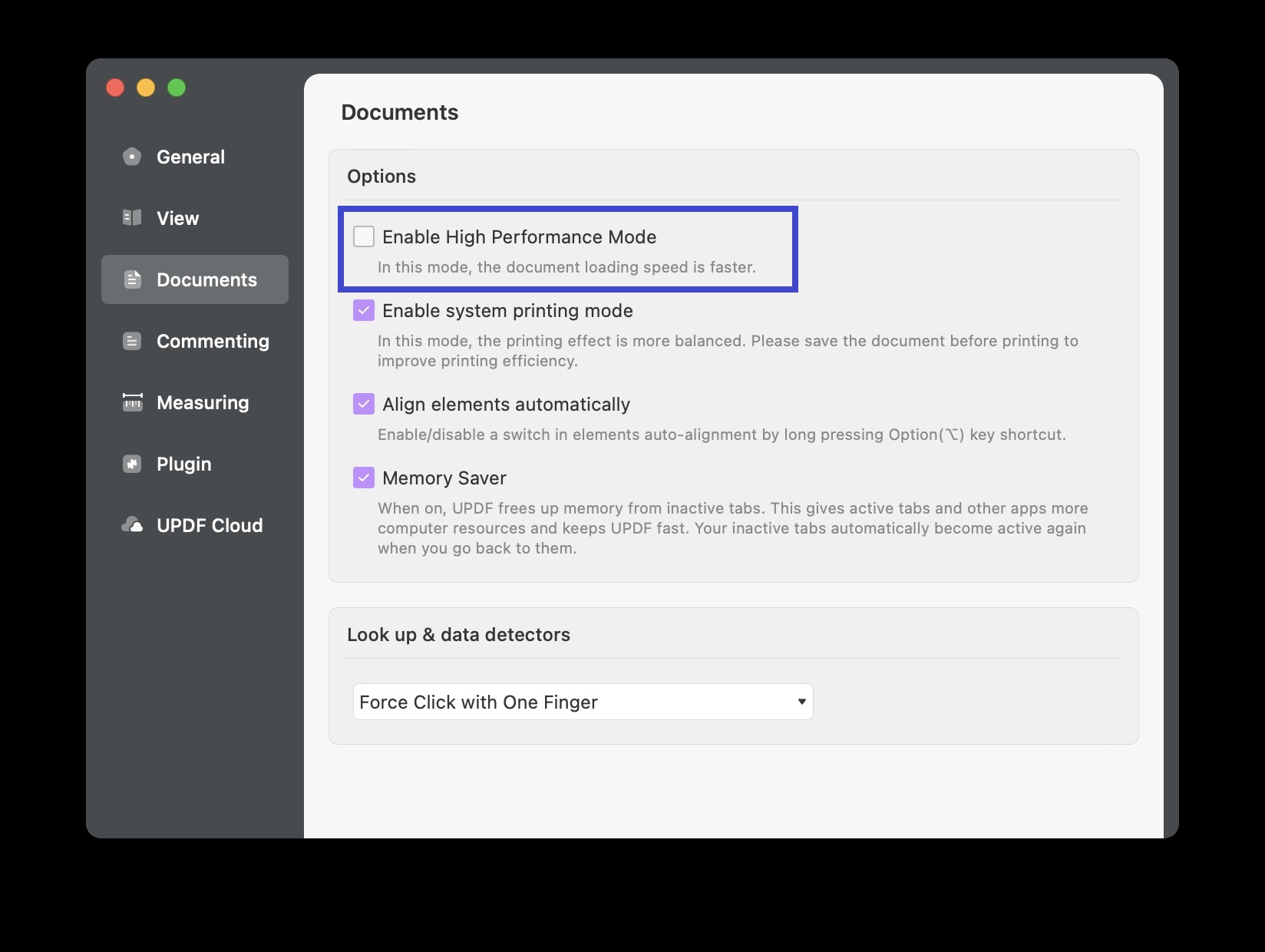
-
Mac에서 UPDF로 인쇄할 때 콘텐츠가 누락되거나 확대/축소 설정이 작동하지 않는 문제를 해결하려면 어떻게 해야 하나요?
이 문제를 해결하려면 UPDF > 설정 > 문서로 이동하여 시스템 인쇄 모드를 비활성화하세요. 이렇게 하면 문제가 해결됩니다.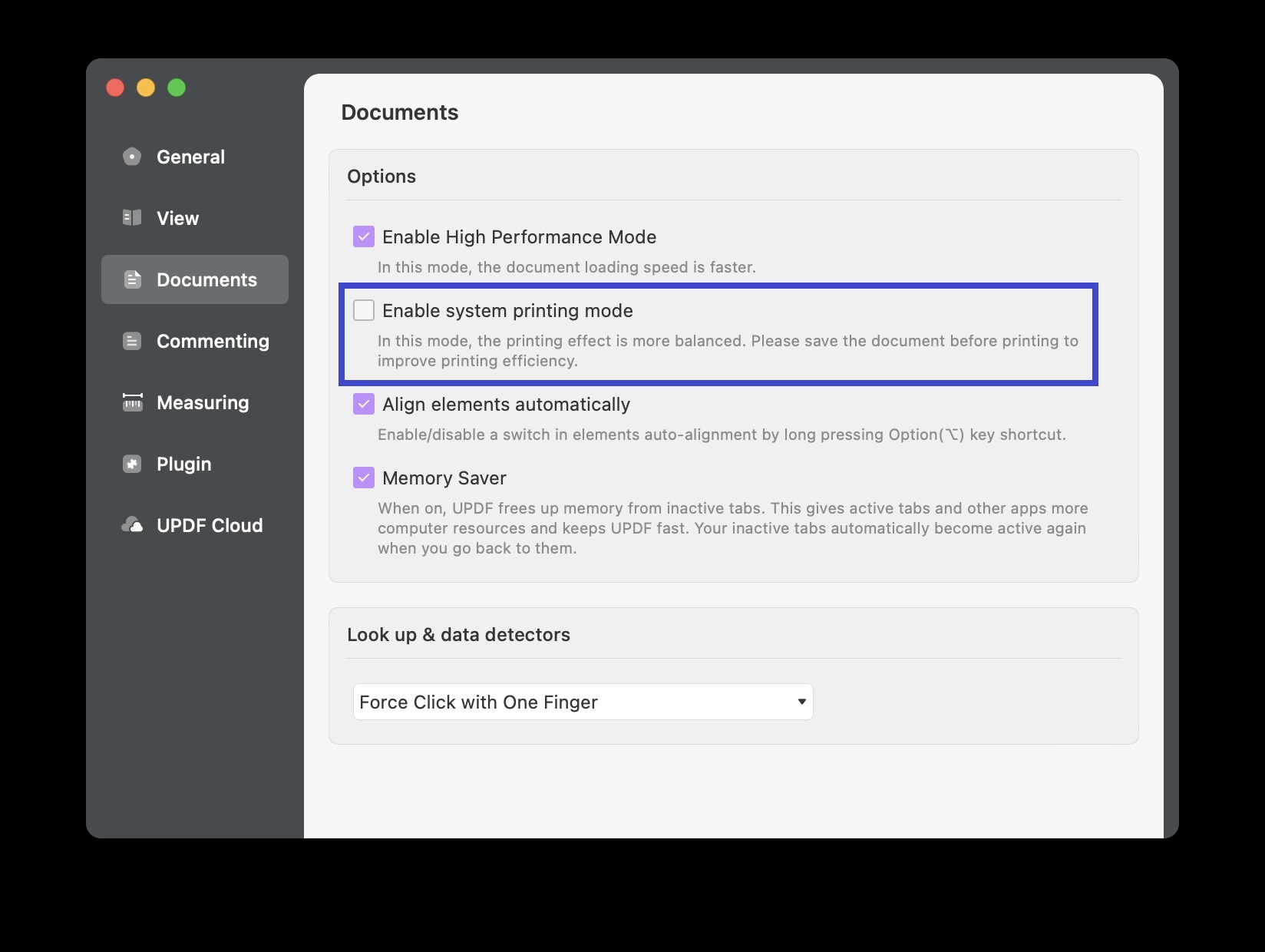
-
이전에는 이런 일이 발생하지 않았는데 PDF를 편집할 때 UPDF에 입력한 텍스트가 갑자기 세로로(한 줄에 한 글자씩) 표시되는 이유는 무엇인가요?
이 문제는 최근 업데이트로 인해 텍스트 정렬 설정이 유지되도록 변경된 결과로 발생했습니다. 이를 해결하고 동일한 문제가 다시 발생하지 않도록 하려면 다음 단계를 따라 텍스트 정렬을 "왼쪽 정렬"로 설정하십시오:
- 편집 모드에서 텍스트 상자 안에 세로로 표시된 텍스트를 선택합니다.
- "왼쪽 정렬" 옵션을 선택합니다.
이 설정을 적용하면 선호하는 정렬로 저장되며, 앞으로는 다시 설정할 필요가 없습니다. -
다른 디바이스나 소프트웨어에서는 PDF를 편집할 수 있지만 UPDF에서는 편집할 수 없는 이유는 무엇인가요?
이 문제는 PDF가 편집이 불가능하도록 보호되어 있기 때문일 가능성이 높습니다. 확인하려면 파일을 마우스 오른쪽 버튼으로 클릭한 후 "속성"을 선택하고 "보안" 탭으로 이동하여 문서의 권한을 확인하십시오.
UPDF는 엄격한 보안 지침을 준수하며, 콘텐츠의 안전성을 보장하기 위해 보호된 문서에서는 편집을 허용하지 않습니다. 이는 Adobe와 같은 다른 PDF 편집기와 동일한 원칙입니다. 일부 소프트웨어나 장치는 이러한 제한을 다른 방식으로 우회할 수 있지만, 문서는 여전히 암호로 보호되어 있으며 제한이 해제되지 않는 한 UPDF에서는 편집할 수 없습니다. -
Windows에 OCR 플러그인을 설치할 수 없는 이유는 무엇인가요?
이 문제는 OCR 플러그인을 저장하는 드라이브의 디스크 공간이 부족하기 때문일 수 있습니다. 드라이브에 최소 2GB의 여유 공간이 있는지 확인한 다음 플러그인을 다시 설치해 보세요. -
UPDF의 OCR 기능이 Windows에서 작동하지 않는 이유는 무엇이며 스캔한 모든 문서에 동일한 결과가 표시되는 이유는 무엇인가요?
OCR 플러그인을 삭제한 후 다시 설치하시고 다시 시도해 보세요. 이 방법으로 문제가 해결될 것입니다. 문제가 계속 발생하면, 고객 서비스에 문의해 주시기 바랍니다. -
Mac에 OCR 또는 UPDF 변환기 플러그인을 설치할 수 없는 경우 문제를 해결하려면 어떻게 해야 하나요?
OCR 또는 UPDF 변환기 플러그인을 설치할 수 없는 경우, UPDF를 삭제한 후 다시 설치해 보시길 권장합니다. 문제가 계속 발생하면, 고객 서비스에 문의해 주시기 바랍니다. -
미리 보기에서 양식을 열었을 때 UPDF에서 사용자 지정한 양식 속성이 변경된 이유는 무엇인가요?
미리보기는 특정 기능을 지원하지 않으므로 이 문제는 미리보기와 관련된 문제입니다. 모든 속성이 보존되도록 양식 사용자 지정, 작성, 보기 및 서명에 UPDF를 계속 사용하는 것이 좋습니다. -
PDF를 편집할 수 없는 이유는 무엇인가요?
이는 스캔된 PDF 또는 이미지 기반 PDF를 열었기 때문일 가능성이 높습니다. 이러한 유형의 PDF는 OCR 없이 직접 편집할 수 없습니다. 텍스트를 편집 가능하게 만들려면 다음 단계를 따라 주세요:
- 오른쪽 패널에서 OCR 아이콘을 클릭합니다.
- 문서 유형으로 "검색 가능한 PDF"를 선택한 후, 레이아웃과 문서 언어를 설정합니다.
- "OCR 수행"을 클릭합니다.
UPDF가 파일을 자동으로 처리한 후, OCR 처리된 버전을 열어 편집 모드에서 수정할 수 있습니다. -
UPDF의 OCR이 Adobe와 다른 이유는 무엇인가요? 만족스럽지 않습니다.
UPDF는 Adobe와 유사하게 작동하며, 둘 다 매우 정확한 OCR 결과를 제공합니다.
만약 UPDF에서 OCR을 수행한 후 원본 형식이 변경되는 것을 발견했다면, OCR 설정에서 "페이지 이미지 위 텍스트" 또는 "페이지 이미지 아래 텍스트" 레이아웃 옵션을 선택할 수 있습니다. 이를 통해 스캔된 문서의 레이아웃과 형식을 유지하면서 OCR을 수행할 수 있습니다. -
UPDF를 사용하여 PDF 양식을 작성할 수 없는 이유는 무엇인가요?
PDF 양식을 작성할 수 없는 경우, "양식 준비" 모드로 전환하세요.그 후, "양식 필드 인식(Form Field Recognition)"과 "기존 필드 강조 표시"를 활성화하면 양식 필드가 표시되어 쉽게 작성할 수 있습니다.
구매-
어떻게 구매 후 UPDF를 활성화한요?
구매 후 UPDF Pro 혜택을 활성화하려면 구매 시 사용한 이메일을 사용하여 계정에 로그인하기만 하면 됩니다. 모든 기능이 자동으로 잠금 해제됩니다. 이 계정을 사용하여 모든 플랫폼(Mac, Windows, iOS, Android)에서 UPDF에 액세스할 수 있습니다. -
내 계정으로 모든 플랫폼에서 UPDF의 기능을 제한 없이 쓸 수 있나요?
네, 구독하거나 영구 라이선스를 한 번 구입하면 동일한 계정으로 모든 플랫폼에서 UPDF 기능을 잠금해제할 수 있습니다. -
한 계정을 몇 대의 기기에서 사용할 수 있나요?
라이선스 코드를 하나 구입하면 데스크톱 2개(Windows + 1 Mac 1개 또는 Windows 또는 2 Mac 2개)와 모바일 장치 2개(iOS + 1 Android, 2 iOS 또는 2 Android)의 4개 장치에서 UPDF를 사용할 수 있습니다. 기기를 교체할 경우 재설치가 가능합니다. -
무료 버전에는 어떤 제한이 있나요?
UPDF는 무료 버전을 제공합니다. 무료 버전을 사용하려면 계정에 가입하기만 하면 됩니다. 신용카드가 필요하지 않으며 무료 버전에 대한 어떤 바용도 발생하지 않습니다. 하지만 무료 버전에는 몇 가지 제한 사항이 있습니다. 무료 버전에서는 파일을 저장할 때 워터마크가 자동으로 추가되며, 하루에 두 번 무료로 파일을 변환할 수 있습니다. 또한 무료 버전에는 파일당 10MB의 파일 크기 제한이 있는 1GB의 무료 UPDF 클라우드 저장 공간이 제공됩니다. -
UPDF 2.0으로 업그레이드하려면 결제가 필요한가요?
아니요, 라이선스를 보유한 모든 사용자에게 무료로 제공됩니다. -
평생 라이선스를 구입하면 나중에 주요 UPDF 버전으로 업그레이드할 수 있나요?
예, 향후 UPDF의 주요 버전으로 무료로 업그레이드할 수 있습니다. -
구독을 취소할 수 있나요?
-
구독을 취소하면 UPDF 클라우드에 업로드된 파일은 어떻게 되나요?
구독이 만료되어도 클라우드 내의 파일은 그대로 존재합니다. 파일을 열 수 있으며 계정에서 삭제하거나 제거되지 않습니다. 구독이 만료된 후 저장 용량 할당량을 초과하면 UPDF 클라우드에서 파일을 동기화할 수 없습니다. -
UPDF Pro 계정에 더 많은 디바이스 지원을 추가하려면 어떻게 해야 하나요? 동일한 계정에 대해 두 개의 라이선스를 구매하여 추가할 수 있나요?
아니요, 동일한 계정으로 두 개의 UPDF Pro 라이선스를 구매할 수 없습니다. 더 많은 기기에서 UPDF Pro를 사용하려면 각각 다른 계정에 연결된 두 개의 별도 라이선스를 구매해야 합니다. 각 계정은 2개의 데스크톱과 2개의 모바일에서 로그인을 허용하므로 2개의 계정을 사용하면 4개의 데스크톱과 4개의 모바일에서 UPDF Pro를 사용할 수 있습니다. -
구매 페이지에 표시된 가격보다 더 많은 금액이 청구된 이유는 무엇인가요?
UPDF는 표시된 가격 외에 어떠한 추가 수수료도 부과하지 않습니다. 더 많은 금액이 청구된 경우 국제 거래 수수료 또는 추가 요금에 대해서는 카드 발급사에 문의하세요. -
요금제를 갱신하려고 했는데 갱신 링크가 만료되었습니다. 이전 가격으로 계속 구매할 수 있나요?
안타깝게도 갱신 링크가 만료된 후에는 기존 가격을 제공할 수 없습니다. 일부 요금제, 예를 들어 UPDF AI는 업데이트되었으며, 이제는 Standard 버전이 제공되지 않습니다. 고객님이 구매하신 요금제는 더 이상 제공되지 않습니다. 현재 제공되는 새로운 요금제를 선택하시려면 저희의 가격 페이지를 방문해주세요. -
UPDF Pro를 구매한 후에도 업그레이드하라는 메시지가 계속 표시되는 이유는 무엇인가요?
두 가지 가능한 이유가 있습니다:
- UPDF에 로그인하지 않으셨을 수 있습니다. 구매 시 사용한 이메일로 로그인해 주세요.
- 구매에 사용한 이메일과 다른 이메일로 로그인하셨을 수 있습니다. 모든 프리미엄 기능에 접근하려면 올바른 이메일 주소로 로그인해 주세요. 문제가 계속되면 저희 고객 서비스에 문의해 주세요. -
AI 어시스턴트 구매 후 UPDF의 PDF 도구를 제한 없이 사용할 수 없는 이유는 무엇인가요?
AI 어시스턴트 플랜은 AI 기능만 포함되어 있으며 UPDF Pro 혜택은 포함되지 않습니다. 제한 없이 모든 PDF 도구에 접근하려면 UPDF Pro로 업그레이드하셔야 합니다.
기업 플랜-
기업 플랜과 개인 플랜이 사용자들에게 동일한 기능을 제공하나요?
네. 두 플랜 모두 사용자들이 PDF파일을 관리할 수 있도록 사용자들에게 동일한 기능을 주로 제공합니다. 그렇지만, 기업 플랜은 회사 내 라이선스들을 설정, 추적, 그리고 관리하는 데에 더 많은 유연성을 부여합니다. -
기업플랜에는 미래에 있을 주요한 업그레이드가 포함되어 있나요? 아니면 작은 업데이트만 포함되어 있나요?
기업 플랜은 영구한 라이선스와 계정에 대한 1년 무료 기술 지원이 제공됩니다. 주요한 업그레이드와 작은 업데이트는 1년의 기술 지원 기간에 지원됩니다. 하지만 기술 지원 기간이 끝나면 기업 플랜에 대한 기술 지원 서비스비를 갱신해야만 주요한 업그레이드에 접근하실 수 있습니다. 그렇지 않으면 작은 업데이트만 받으실 수 있습니다. -
기업 플랜 계정에서 몇 개의 기기들을 사용할 수 있나요?
기업 플랜에 속해 있는 유저들에 한해서, 1개의 데스크탑과 2개의 모바일 기기로 구성된 3개의 서로 다른 기기들로 UPDF의 서비스를 동시에 즐기실 수 있습니다. -
모든 기기에 모든 문서들을 동기화하기 위해서, 기업 계정들은 클라우드 저장소에 접근 권한이 있나요?
네. 기업 계정은 모든 기기에 걸쳐서 동기화를 할 수 있도록 클라우드 저장소 접근 권한이 있습니다. UPDF에서 문서를 생성하는 사용자들을 위해, UPDF 클라우드에 문서를 업로드하면 사용자들은 윈도우, 맥, 안드로이드, iOS에서 문서에 접근할 수 있습니다. -
기업 계정은 얼마나 많은 클라우드 저장 메모리를 소유할 수 있나요?
기업 플랜을 구매하면서 사용자들은1년간 한 파일 당 최대 2GB를 지원받는 10GB의 클라우드 저장소 메모리를 얻습니다. 1년 이후에도 이 저장 메모리가 필요하다면 클라우드 저장 플랜을 갱신해야 합니다. 클라우드 저장 서비스가 갱신되지 않을 경우, 기업 계정에는 한 파일당 최대 1MB로 제한받는 1GB만의 클라우드 저장소가 있을 것입니다.
기업 요금제-
기업 요금제와 개인 요금제는 사용자에게 동일한 기능을 제공하나요?
예, 두 플랜 모두 기본적으로 사용자에게 PDF 파일 관리를 위한 동일한 기능들을 제공합니다. 그러나 기업 요금제을 사용하면 회사 내에서 라이선스를 더 유연하게 구성, 추적 및 관리할 수 있습니다. -
기업 요금제에는 향후 메이저 업데이트가 포함되나요, 아니면 마이너 업데이트만 포함되나요?
기업 요금제에는 평생 라이선스와 계정에 대한 1년 무료 기술 지원이 제공됩니다. 메이저 업데이트 및 마이너 업데이트는 1년의 기술 지원 기간 동안 지원됩니다. 기술 지원 기간이 종료되면 기업 요금제의 기술 지원 서비스 요금을 갱신하는 경우에만 주요 업데이트를 받으실 수 있습니다. 그렇지 않으면 마이너 업데이트만 받으실 수 있습니다. -
기업 계정에서 사용할 수 있는 장치 수는 몇 개입니까?
기업 계정에 속한 사용자의 경우 데스크톱 장치 1개와 모바일 장치 2개를 포함하는 세 가지 장치에서 동시에 UPDF 서비스를 즐길 수 있습니다. -
기업 계정에서 클라우드 저장공간에 액세스하여 모든 디바이스의 모든 문서를 동기화할 수 있나요?
예, 기업 계정은 모든 장치에서 모든 문서를 동기화하기 위한 클라우드 저장공간에 액세스할 수 있습니다. UPDF로 문서를 작성하는 사용자는 UPDF 클라우드에 문서를 업로드하면 Windows, Mac, Android 및 iOS에서 문서에 액세스할 수 있습니다. -
기업 계정에서 사용할 수 있는 클라우드 저장공간 용량은 얼마입니까?
엔터프라이즈 플랜을 구매하면 사용자에게 파일당 최대 2GB를 지원하고 연간 20GB의 클라우드 저장공간이 제공됩니다. 1년 후에 이 클라우드 저장공간이 필요한 사용자는 클라우드 저장공간 플랜을 갱신해야 합니다. 클라우드 저장공간 서비스를 갱신하지 않는 경우 기업 계정에는 1GB의 클라우드 저장공간만 제공되며 파일당 최대 1MB로 제한됩니다. -
엔터프라이즈 관리 대시보드와 라이선스를 볼 수 없는 이유는 무엇인가요?
개인 계정으로 로그인했는지 확인하세요. 그렇다면 로그아웃했다가 기업 계정으로 로그인하여 기업 관리 대시보드 및 라이선스에 액세스하세요.
-
 UPDF
UPDF
 Windows용 UPDF
Windows용 UPDF Mac용 UPDF
Mac용 UPDF iPhone/iPad용 UPDF
iPhone/iPad용 UPDF 안드로이드용 UPDF
안드로이드용 UPDF UPDF AI 온라인
UPDF AI 온라인 UPDF Sign
UPDF Sign PDF 읽기
PDF 읽기 PDF 주석 달기
PDF 주석 달기 PDF 편집
PDF 편집 PDF 변환
PDF 변환 PDF 생성
PDF 생성 PDF 압축
PDF 압축 PDF 구성
PDF 구성 PDF 병합
PDF 병합 PDF 분할
PDF 분할 PDF 자르기
PDF 자르기 PDF 페이지 삭제
PDF 페이지 삭제 PDF 회전
PDF 회전 PDF 서명
PDF 서명 PDF 양식
PDF 양식 PDF 비교
PDF 비교 PDF 보안
PDF 보안 PDF 인쇄
PDF 인쇄 일괄 처리
일괄 처리 OCR
OCR UPDF 클라우드
UPDF 클라우드 UPDF AI 소개
UPDF AI 소개 UPDF AI 솔루션
UPDF AI 솔루션 UPDF AI에 대한 FAQ
UPDF AI에 대한 FAQ PDF 요약
PDF 요약 PDF 번역
PDF 번역 PDF 설명
PDF 설명 PDF로 채팅
PDF로 채팅 이미지로 채팅
이미지로 채팅 PDF를 마인드맵으로 변환
PDF를 마인드맵으로 변환 AI 채팅
AI 채팅 사용자 가이드
사용자 가이드 기술 사양
기술 사양 업데이트
업데이트 FAQ
FAQ UPDF 활용 팁
UPDF 활용 팁 블로그
블로그 뉴스룸
뉴스룸 UPDF 리뷰
UPDF 리뷰 다운로드 센터
다운로드 센터 회사에 연락하기
회사에 연락하기
